1: Was ist Sicherung und Synchronisierung?
Wenn Sie bei Ihrem Microsoft SwiftKey-Konto angemeldet sind und Backup & Sync aktiviert haben, werden die für Sie wichtigen Wörter und Ausdrücke sicher und nahtlos auf allen Ihren Geräten synchronisiert. Wenn Ihr Mobile oder Tablet aktualisiert, verloren geht oder gestohlen wird, wird Ihr persönliches Profil in der Cloud gespeichert, sodass Sie innerhalb von Sekunden nach der Installation der Tastatur auf einem neuen Gerät die personalisierte Microsoft SwiftKey-Erfahrung erhalten.
Sicherung:
Verlieren Sie nie wieder Ihre gelernte Sprache und Wörter! Auch wenn Sie Ihre Microsoft SwiftKey-Tastatur aktualisieren oder deinstallieren oder ein Gerät verlieren bzw. ein Upgrade durchführen, wenn Backup & Sync aktiviert ist, behält Ihr Microsoft SwiftKey-Konto alle Ihre persönlichen Sprachdaten bei. Wenn Sie Das nächste Mal Microsoft SwiftKey verwenden, müssen Sie sich lediglich bei Ihrem microsoft SwiftKey-Konto anmelden und eingeben!
Sync:
Ihre aktuellsten Wörter und Ausdrücke sind auf allen Geräten verfügbar, die bei Ihrem Microsoft SwiftKey-Konto angemeldet sind. Die Eingabe eines neuen Worts oder Ausdrucks auf einem Gerät wird automatisch mit allen anderen verbundenen Geräten synchronisiert.
2 – Aktivieren/Deaktivieren von Backup & Sync
So aktivieren/deaktivieren Sie Backup & Sync:
-
Öffnen Sie die Microsoft SwiftKey-App von Ihrem Gerät aus.
-
Tippen Sie auf "Konto".
-
Tippen Sie als Nächstes auf "Backup & Sync".
-
Aktivieren/deaktivieren Sie "Backup & Sync.
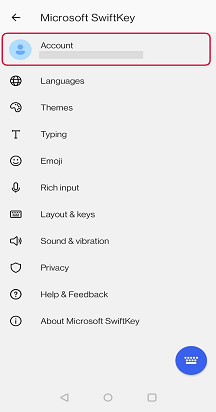
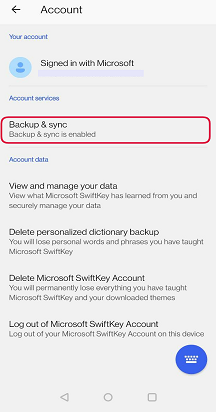
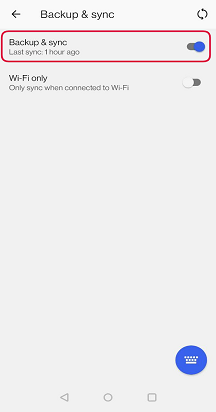
3 – Wie kann ich sicherstellen, dass meine Internetdaten von Backup & Sync nicht genutzt werden?
SwiftKey kann nur synchronisiert werden, wenn eine WLAN-Verbindung besteht. Um diese Option auszuwählen, gehen Sie wie folgt vor:
-
Öffnen Sie die SwiftKey-App von Ihrem Gerät aus.
-
Tippen Sie auf "Konto".
-
Tippen Sie auf "Backup & Sync".
-
Aktivieren Sie "Nur WLAN".
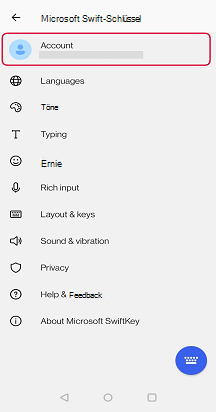
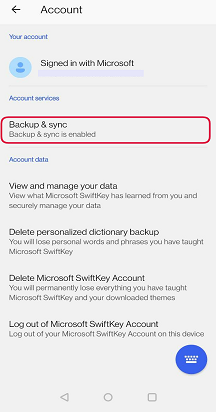
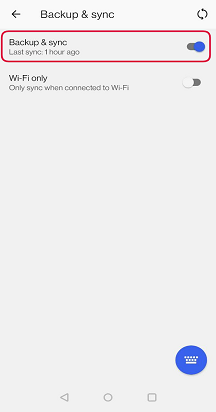
4. Synchronisieren Ihrer Sprachdaten
Auf dem Bildschirm Backup & Sync wird angezeigt, wann Ihre Daten zuletzt in der Cloud gespeichert wurden.
Um eine Synchronisierung manuell auszuführen, tippen Sie einfach auf das kreisförmige Pfeilsymbol.
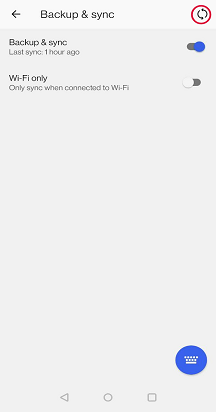
5 . Entfernen Ihrer Sprachdaten
Beachten Sie, dass durch das Deaktivieren von Backup & Sync nicht automatisch Ihre Microsoft SwiftKey-Kontodaten entfernt werden.
Wenn Sie Ihre Daten löschen möchten, müssen Sie dies separat tun. Informationen dazu finden Sie unter
-
Öffnen Sie die Microsoft SwiftKey-App von Ihrem Gerät aus.
-
Tippen Sie auf "Konto".
-
Tippen Sie im Menü Konto auf "Personalisierte Wörterbuchsicherung löschen" (dadurch werden alle Daten entfernt, die bereits Mit Ihrem Konto verknüpft sind).
-
Tippen Sie zur Bestätigung auf "Löschen".
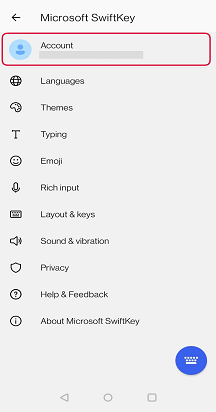
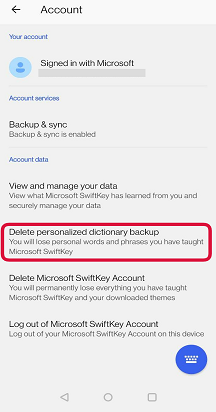
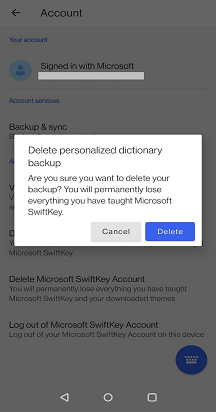
Wenn Sie bei Ihrem Microsoft SwiftKey-Konto angemeldet sind (weitere Informationen finden Sie unter Gewusst wie Erstellen eines Microsoft SwiftKey-Kontos unter iOS? und Sicherung & Sync aktiviert haben, werden die für Sie wichtigen Wörter und Ausdrücke sicher und nahtlos auf allen Ihren Geräten synchronisiert.
Mit einem Microsoft SwiftKey-Konto wird Ihr persönliches Profil im Falle eines Verlusts, Diebstahls oder Einer Änderung durch ein Upgrade geschützt. Ihre aktuellsten Wörter und Ausdrücke sind auf allen Geräten verfügbar, die mit Ihrem Microsoft SwiftKey-Konto verbunden sind. Die Eingabe eines neuen Worts oder Ausdrucks auf einem Gerät wird automatisch mit allen anderen verbundenen Geräten synchronisiert.
Sie können auf die Einstellungen für die Sicherung & Synchronisierung wie folgt zugreifen:
-
Microsoft SwiftKey öffnen
-
Tippen Sie auf "Konto".
-
Tippen Sie auf "Backup & Sync".
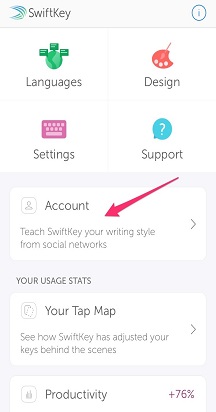
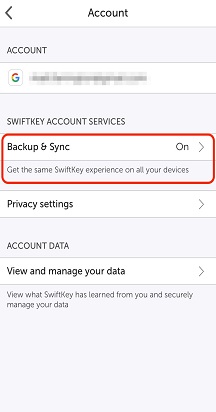
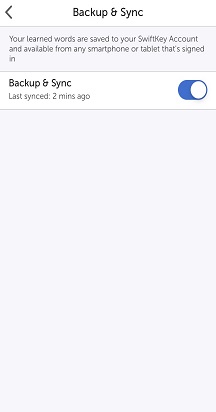
Hinweis:
Wenn Sie kürzlich zur Verwendung eines neuen Geräts gewechselt haben, ist Ihre "Microsoft SwiftKey-Statistik" leer. Sie werden nicht zwischen Geräten übertragen, und dies kann dazu führen, dass Sie versehentlich denken, dass Ihre Vorhersagen verschwunden sind.










